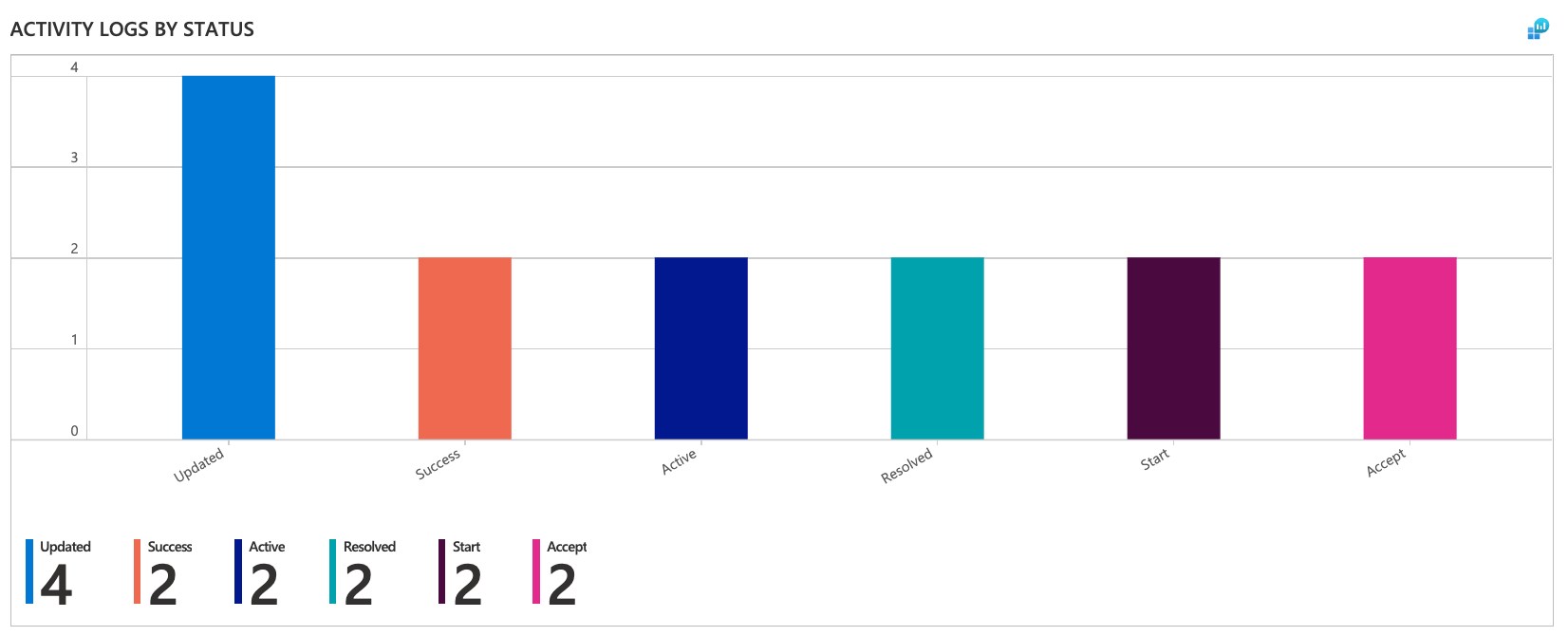Usare il log attività di Monitoraggio di Azure e le informazioni dettagliate sui log attività
Il log attività di Monitoraggio di Azure è un log della piattaforma che fornisce informazioni dettagliate sugli eventi a livello di sottoscrizione. Il log attività include informazioni relative, ad esempio, alla modifica di una risorsa o all'avvio di una macchina virtuale. Questo articolo fornisce informazioni su come visualizzare il log attività e inviarlo a destinazioni diverse.
Visualizzare il log attività
È possibile accedere al log attività dalla maggior parte dei menu nel portale di Azure. Il menu da cui viene aperto ne determina il filtro iniziale. Se lo si apre dal menu Monitoraggio, l'unico filtro disponibile è per la sottoscrizione. Se lo si apre dal menu di una risorsa, il filtro è impostato su tale risorsa. È sempre possibile modificare il filtro per visualizzare tutte le altre voci. Selezionare Aggiungi filtro per aggiungere altre proprietà al filtro.
Per una descrizione delle categorie di log attività, vedere lo Schema di eventi del log attività di Azure.
Scaricare il log attività
Selezionare Scarica come CSV per scaricare gli eventi nella vista corrente.
Visualizzare la cronologia modifiche
Per alcuni eventi è possibile visualizzare la cronologia modifiche, che mostra le modifiche apportate durante un dato momento dell'evento. Selezionare un evento dal log attività da esaminare in modo più approfondito. Selezionare la scheda Cronologia modifiche per visualizzare le modifiche apportate alla risorsa fino a 30 minuti prima e dopo l'ora dell'operazione.
Se sono presenti modifiche associate all'evento, viene visualizzato un elenco di modifiche da poter selezionare. Se si seleziona una modifica, viene aperta la pagina Cronologia modifiche. In questa pagina vengono visualizzate le modifiche apportate alla risorsa. Nell'esempio seguente, è possibile osservare che le dimensioni della macchina virtuale sono state modificate. La pagina visualizza le dimensioni della macchina virtuale prima e dopo la modifica. Per altre informazioni su cronologia modifiche, vedere Ottenere le modifiche delle risorse.
Periodo di memorizzazione
Gli eventi del log attività vengono conservati in Azure per 90 giorni e quindi eliminati. Non sono previsti costi per le voci durante questo periodo indipendentemente dal volume. Per altre funzionalità, ad esempio la conservazione dei dati per un periodo più lungo, creare un'impostazione di diagnostica e instradare le voci a un'altra posizione in base alle esigenze. Vedere i criteri nella sezione precedente.
Informazioni dettagliate per i log attività
Le informazioni dettagliate sui log attività forniscono un set di dashboard che monitorano le modifiche apportate alle risorse e ai gruppi di risorse in una sottoscrizione. I dashboard presentano anche i dati relativi agli utenti o ai servizi che hanno eseguito attività nella sottoscrizione e allo stato delle attività. Questo articolo illustra come eseguire l'onboarding e visualizzare le informazioni dettagliate sui log attività nel portale di Azure.
Le informazioni dettagliate sui log attività costituiscono una cartella di lavoro di Log Analytics curata con dashboard che visualizzano i dati nella tabella AzureActivity. Ad esempio, i dati potrebbero includere quali amministratori hanno cancellato, aggiornato o creato risorse e se le attività non sono riuscite o hanno avuto esito positivo.
Monitoraggio di Azure archivia tutti i log attività inviati a un'area di lavoro Log Analytics in una tabella denominata AzureActivity. Prima di usare le informazioni dettagliate sui log attività, è necessario abilitare l'invio dei log all'area di lavoro Log Analytics.
Visualizzare informazioni dettagliate sul log attività a livello di sottoscrizione o gruppo di risorse
Per visualizzare le informazioni dettagliate del log attività a livello di gruppo di risorse o sottoscrizione:
Nel portale di Azure, selezionare Monitoraggio>Cartelle di lavoro.
Nella sezione Informazioni dettagliate, selezionare Informazioni dettagliate sui log attività.
Nella parte superiore della pagina Informazioni dettagliate sui log attività, selezionare:
- Una o più sottoscrizioni dall'elenco a discesa Sottoscrizioni.
- Risorse e gruppi di risorse dall'elenco a discesa CurrentResource.
- Intervallo di tempo per il quale visualizzare i dati dall'elenco a discesa TimeRange.
Visualizzare informazioni dettagliate sui log attività a livello di risorsa
Nota
Le informazioni dettagliate sui log attività attualmente non supportano le risorse di Application Insights.
Per visualizzare le informazioni dettagliate del log attività a livello di risorsa:
Nel portale di Azure, passare alla risorsa e selezionare Cartelle di lavoro.
Nella sezione Informazioni dettagliate sui log attività, selezionare Informazioni dettagliate sui log attività.
Nella parte superiore della pagina Informazioni dettagliate sui log attività, selezionare un intervallo di tempo per il quale visualizzare i dati dall'elenco a discesa TimeRange:
Le voci del log attività di Azure mostrano il numero di record del log attività in ogni categoria del log attività.
I log attività per stato mostrano il numero di record del log attività in ogni stato.
A livello di sottoscrizione e gruppo di risorse, i log attività per risorsa e i log attività per provider di risorse mostrano il numero di record del log attività per ogni risorsa e provider di risorse.
Passaggi successivi
Altre informazioni su: